Начало работы с GDX
Generative Design Extension (GDX) - это полностью облачный портал, не требующий установки. Однако для настройки определений исследований, которые можно отправлять в облако и вычислять с помощью GDX, требуется лицензия на Generative Topology Optimization. Если требуется получить доступ к GDX, обратитесь к администратору. При первом входе в GDX потребуется выполнить аутентификацию учетной записи в приложении.
|
|
При первом обращении к GDX будет предложено выбрать вашу учетную запись предприятия. Этот выбор кэшируется в Creo Parametric.
|
Совместимость и поддержка браузеров
GDX поддерживается в следующих браузерах:
• Chrome 86.0.4240.111 и более поздних версий для Mac/Windows
• Mozilla Firefox 82.0 и более поздних версий
• Microsoft Edge 86.0.622.48 и более поздних версий
Обзор интерфейса пользователя
Интерфейс пользователя GDX содержит две страницы: "Исследование" (Study) и "Главная" (Home).
Страница "Исследование" (Study)
На следующем изображении показаны различные панели страницы "Исследование" (Study):
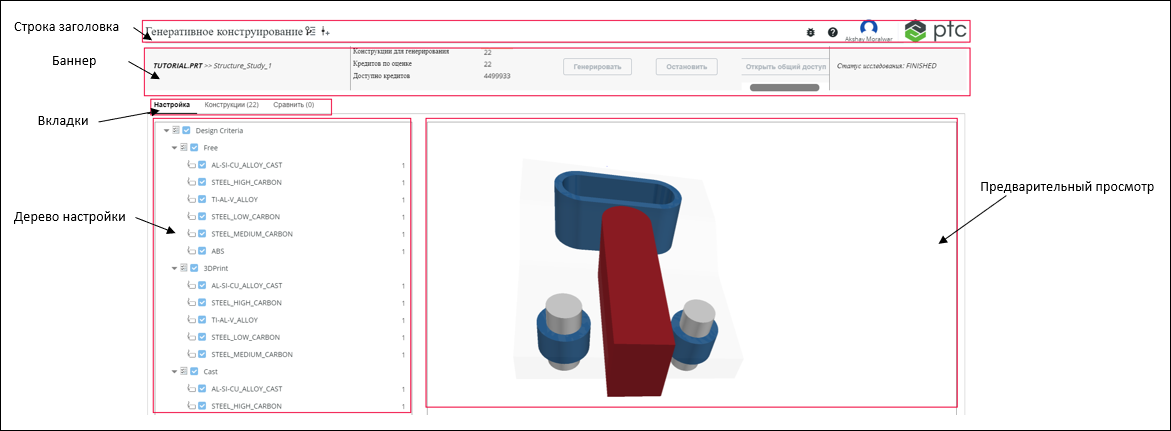
В следующей таблице описаны панели страницы "Исследование" (Study).
Панель | Описание | ||
|---|---|---|---|
Строка заголовка | Содержит команды  и и  для работы с окном Версии и история (Versions and history). Щелкнув значок для работы с окном Версии и история (Versions and history). Щелкнув значок  , можно получить доступ к отчетам и справке. Щелкнув имя пользователя, можно выйти из GDX. , можно получить доступ к отчетам и справке. Щелкнув имя пользователя, можно выйти из GDX.
| ||
Заголовок | Отображает наименование детали, наименование исследования, статус исследования, а также информацию, относящуюся к конструкциям и кредитам. Она также содержит команды, позволяющие генерировать конструкции, остановить генерирование и открыть общий доступ к исследованию для других пользователей. | ||
Вкладки | Вкладка Настройка (Setup) содержит дерево настройки и предварительный просмотр выгруженного исследования. Вкладка Конструкция (Design) содержит сгенерированные конструкции и соответствующие графики. Вкладка Сравнить (Compare) содержит конструкции, выбранные для сравнения. | ||
Дерево настройки | Отображает критерии конструирования и материалы, которые связаны с исследованием, выгруженным из Creo Parametric. | ||
Предварительный просмотр | Отображает предварительный просмотр исследования. Для вращения, панорамирования и масштабирования предварительного просмотра можно использовать колесико мыши. Дважды щелкните, чтобы настроить уровень масштабирования для отображения предварительного просмотра целиком. Можно также задать цвет фона для предварительного просмотра. |
Информационная панель
На следующем изображении показаны различные панели инструментальной панели.
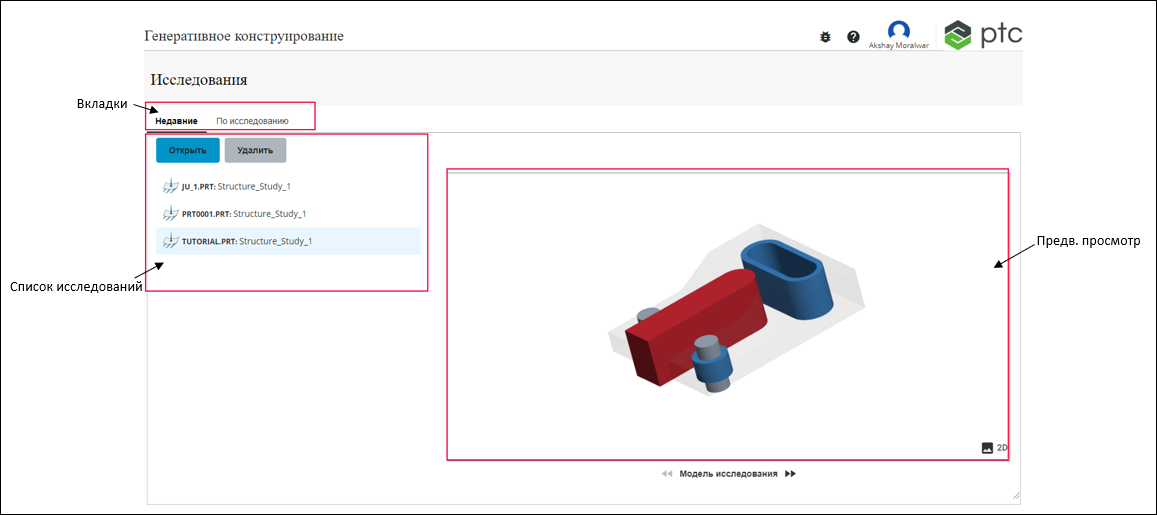
В следующей таблице описаны панели инструментальной панели.
Панель | Описание | ||
|---|---|---|---|
Вкладки | На вкладке Недавние (Recent) перечислены последние исследования. На вкладке По исследованию (By Study) перечислены все исследования, а также доступны фильтры для фильтрации исследований по их наименованиям, моделям или любому другому полю. | ||
Список исследований | Список исследований, которые были созданы пользователем или открыты для его доступа. Она также содержит команды, позволяющие открыть или удалить выбранное исследование.
| ||
Предварительный просмотр | Отображает предварительный просмотр выбранного исследования. В правом нижнем углу можно щелкнуть значок  , чтобы переключиться на 3D-вид, или значок , чтобы переключиться на 3D-вид, или значок  , чтобы переключиться на 2D-вид. , чтобы переключиться на 2D-вид.
|